iPhone에서 VPN을 끄는 3가지 빠른 방법
iPhone에서 VPN 서비스를 사용하는 것은 온라인 활동을 보다 개인적이고 안전하게 만드는 훌륭한 첫 번째 단계입니다.
하나가 없으면 통신 공급자는 검색 기록의 전체 로그를 유지하고 광고주에게 판매할 수도 있습니다. 광고주는 이미 모든 온라인 이동을 추적하여 보다 관련성 높은 광고를 제공합니다. 정부와 해커도 당신을 주시하고 있습니다. VPN을 사용하면 이 모든 것이 사라집니다.
VPN을 끄고 싶을 때가 있습니다. 예를 들어, 연결되어 있는 동안에는 액세스할 수 없는 일부 콘텐츠를 찾거나 제한된 VPN 요금제에 가입한 경우 데이터를 저장하려고 할 수 있습니다.
iPhone에서 VPN을 끄는 세 가지 주요 방법이 있습니다. 귀하에게 가장 적합한 것을 배우려면 계속 읽으십시오.
방법 1: VPN 서비스의 앱 사용
상용 VPN 서비스를 사용하는 경우 iOS 앱을 사용하여 VPN을 끌 수 있습니다. 아마도 처음에 서비스에 가입할 때 사용한 앱일 것입니다.
여기 TechFewer에서 검토한 인기 있는 VPN인 Surfshark를 사용하는 예가 있습니다. 앱을 열고 클릭하기만 하면 분리.
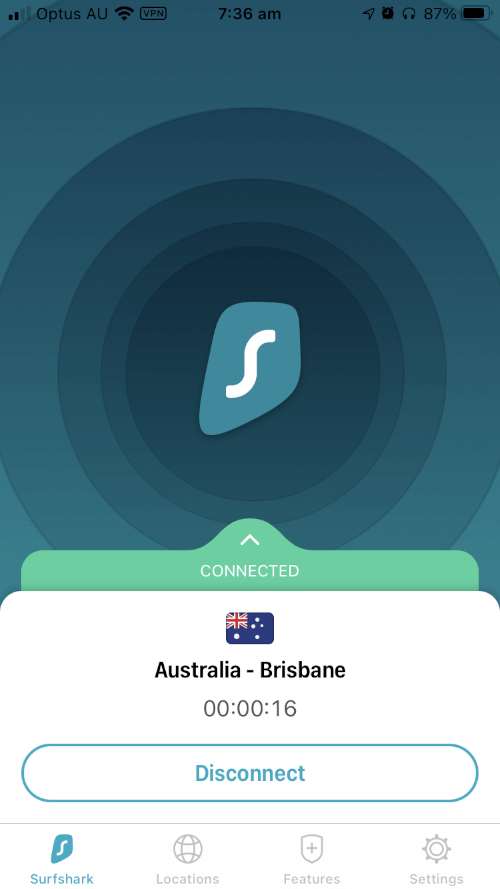
불행히도 상황이 항상 그렇게 간단하지는 않습니다. 앱을 삭제했거나 앱을 사용하지 않고 고용주의 VPN을 사용하도록 휴대전화를 수동으로 설정했을 수 있습니다. 그것을 끄는 아주 명백한 방법은 없습니다.
다행히 iOS 설정 앱을 사용하여 이를 달성하는 두 가지 방법이 있습니다.
방법 2: iOS 설정 앱 사용
VPN 사용을 시작하면 Apple은 iOS 설정 앱의 Personal Hotspot 바로 아래에 VPN 섹션을 추가합니다.

가볍게 두드리다 VPN을 탭한 다음 녹색 연결됨 스위치를 탭하여 VPN을 끕니다.
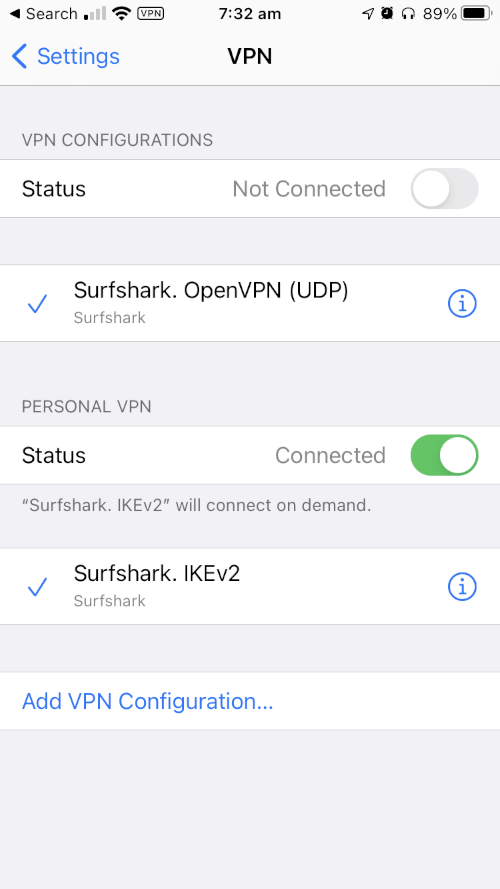
나중에 VPN이 자동으로 연결되지 않도록 하려면 서비스 이름 옆에 있는 ‘i’ 아이콘을 누르고 다음을 확인하십시오. 주문형 연결 꺼져 있습니다.
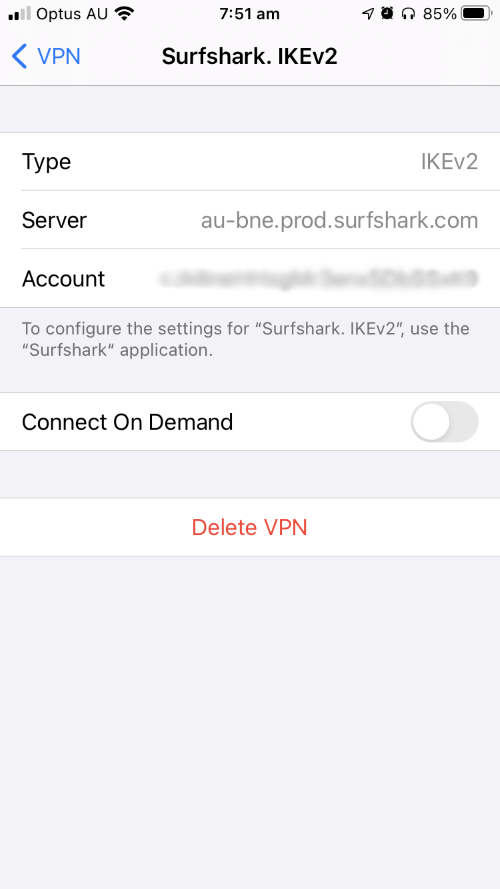
방법 3: iOS 설정 앱 사용
VPN을 끌 수 있는 또 다른 장소는 일반 iOS 설정 섹션.
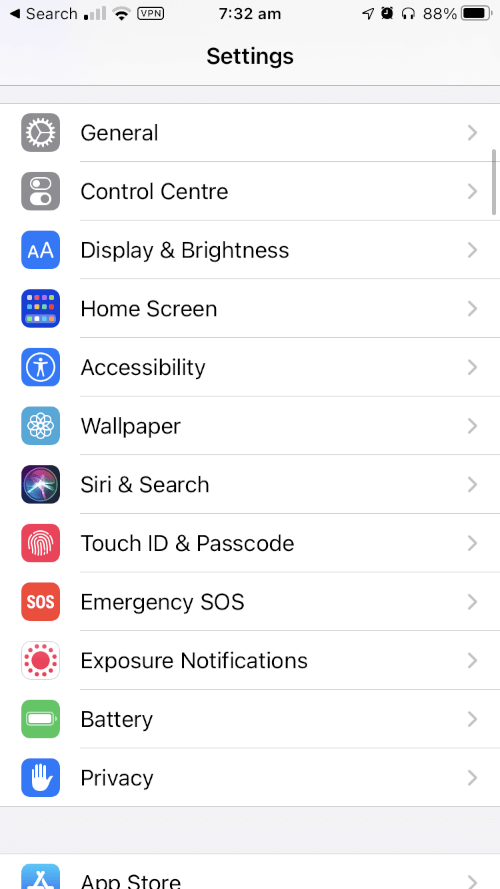
여기에서 VPN 설정의 두 번째 인스턴스를 찾을 수 있습니다.
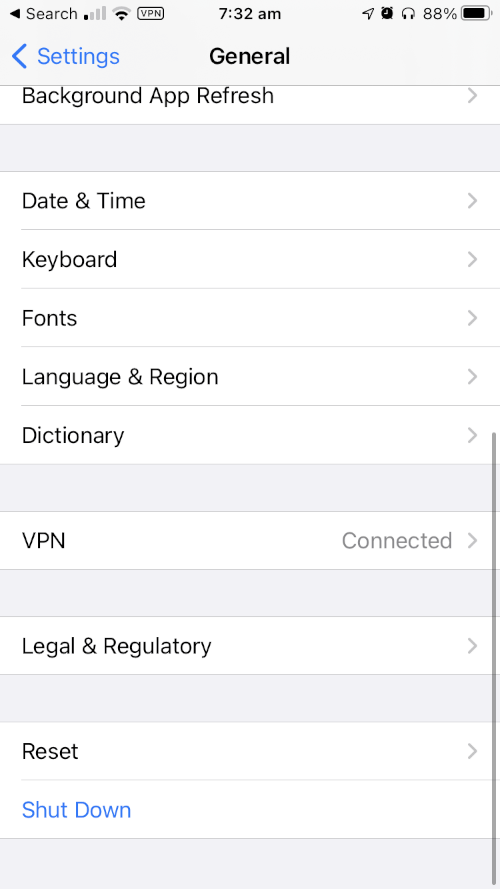
이것은 위에서 다룬 VPN 설정과 동일하게 작동합니다. VPN을 끄려면 녹색 광범위한 연결 버튼을 클릭합니다.
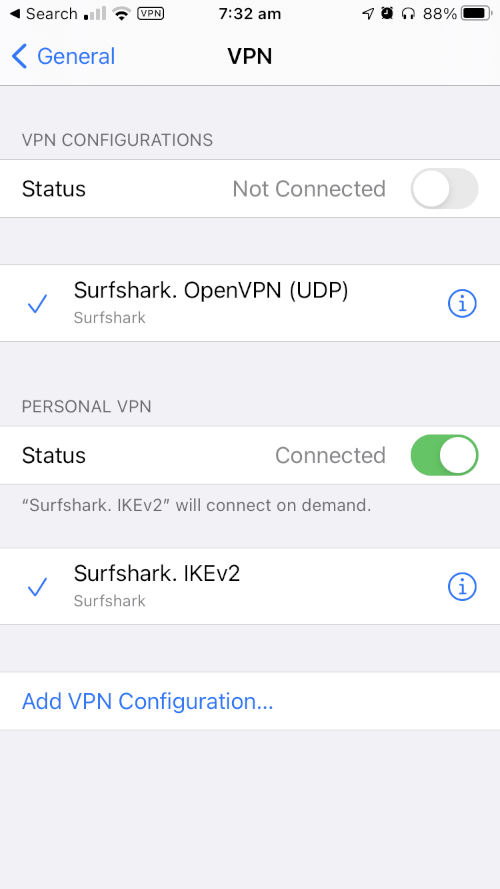
여기까지가 이 팁입니다. 어떤 방법이 가장 마음에 드는지 또는 iPhone에서 VPN을 비활성화하는 또 다른 빠른 방법을 찾으면 알려주십시오.
마지막 기사